
Daftar Isi:
- Pengarang Lynn Donovan [email protected].
- Public 2023-12-15 23:48.
- Terakhir diubah 2025-01-22 17:28.
Cara mencari file besar di Windows 8
- Buka File Explorer (sebelumnya disebut jendela Penjelajah).
- Di bilah pencarian di sebelah kanan, ketik "ukuran:"
- Klik salah satu yang Anda inginkan, atau ketikkan saja frasa, seperti"size:gigantic".
Selain itu, bagaimana saya dapat menemukan file terbesar di komputer saya?
Inilah cara menemukan file terbesar Anda
- Buka File Explorer (alias Windows Explorer).
- Pilih "PC ini" di panel kiri sehingga Anda dapat mencari di seluruh komputer Anda.
- Ketik "size:" ke dalam kotak pencarian dan pilih Gigantic.
- Pilih "detail" dari tab Lihat.
- Klik kolom Ukuran untuk mengurutkan berdasarkan terbesar ke terkecil.
bagaimana cara mengosongkan ruang disk di Windows 8? Untuk membuka Disk Cleanup pada sistem Windows 8 atau Windows 8.1, ikuti petunjuk berikut:
- Klik Pengaturan > Klik Panel Kontrol > Alat Administratif.
- Klik Pembersihan Disk.
- Pada daftar Drives, pilih drive mana yang Anda inginkan untuk menjalankan DiskCleanup.
- Pilih file mana yang ingin Anda hapus.
- Klik Oke.
- Klik Hapus file.
Juga untuk mengetahui, bagaimana cara menemukan file besar di Windows?
Tekan " jendela tombol " dan "F" secara bersamaan pada keyboard Anda untuk membuka jendela Penjelajah. Klik Cari bidang di sudut kanan atas jendela dan klik "Ukuran" di "Tambahkan Mencari Saring" jendela yang muncul di bawahnya. Klik "Gigantic (>128 MB)" untuk mendaftar file terbesar disimpan di hard drive Anda.
Apa yang menghabiskan ruang di PC saya?
Langsung ke:
- Pembersihan Disk Windows.
- Uninstall Program.
- Hapus File Duplikat.
- Berkas sementara.
- Mengambil sampah.
- Simpan data di Penyimpanan Eksternal atau di Cloud.
- Defrag Hard Drive Anda.
- RAM yang cukup.
Direkomendasikan:
Bagaimana cara menemukan file sistem di Windows 7?

Untuk menampilkan file sistem di Windows, mulailah dengan membuka jendela File Explorer. Di File Explorer, buka View > Options > Change Folder and Search Options. Di jendela Opsi Folder, alihkan ke tab "Lihat", lalu hapus centang pada opsi "Sembunyikan file sistem operasi yang dilindungi (Disarankan)"
Bagaimana cara membuat file PDF besar?
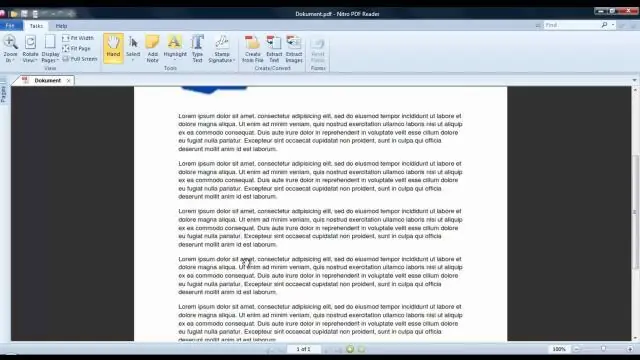
Cara mengompres file PDF Anda: Buka PDF di Acrobat DC. Buka alat Optimalkan PDF untuk mengompres dokumen PDF. Pilih Kurangi Ukuran File di menu atas. Atur kompatibilitas versi Acrobat dan klik OK. Setel pengoptimalan lanjutan opsional. Simpan file Anda
Bagaimana cara mengunduh file besar dari Dropbox?

Anda dapat mengunduh konten seluruh folder Dropbox melalui dropbox.com, selama kedua hal berikut ini benar: Ukuran folder kurang dari 20 GB. Untuk mengunduh seluruh folder secara langsung dari dropbox.com: Masuk ke dropbox.com. Temukan folder yang ingin Anda unduh. Klik … Klik Unduh
Bagaimana cara menyimpan file Photoshop sebagai PDF besar?

Dari menu tarik-turun di sebelah "Format" (terletak di bawah tempat Anda memberi nama file), pilih "Photoshop PDF". Klik 'Simpan'. Di kotak Opsi hapus centang pada kotak di sebelah PreservePhotoshop Editing Capabilities (ini akan mengurangi ukuran file Anda secara signifikan, sehingga Anda dapat mengirimkannya melalui email). Klik "Simpan PDF"
Bagaimana cara mengirim file video besar dari ponsel Samsung saya?

Kirim Video Besar dari Android melalui Teks Buka Aplikasi 'Pesan' di ponsel Anda dan buat pesan baru. Klik ikon 'Lampirkan', yaitu ikon berbentuk klip lalu pilih 'Video' dari menu 'Lampirkan'. Jendela lain akan muncul untuk memungkinkan Anda memilih file video yang Anda inginkan
